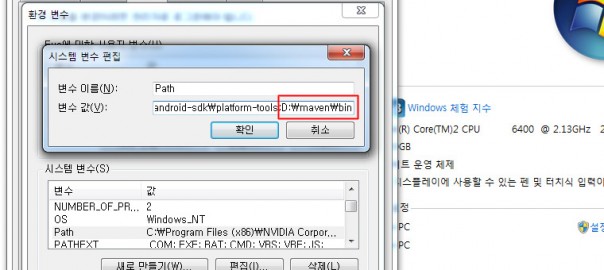규모를 예측하기 어려운 프로젝트, 온갖 라이브러리를 다 가져다 쓰는 프로젝트. 자바 프로젝트를 진행하다 보면 라이브러리를 최소 10개 이상은 쓰는것 같네요. 이 수많은 라이브러리들 간에는 또 의존관계까지 있습니다. 이런것들을 자동으로 관리해주고 추가적으로 프로젝트 관리를 위한 편리한 기능들을 가지고 있는 maven을 이클립스에서 사용하기 위한 방법을 정리해 보겠습니다.
1. maven 다운로드 하기
2. 환경 설정 하기
3. m2eclipse 설치하기
바뀔수도 있으니 [이곳]에서 확인하도록 합시다.
4. 원격지 maven 프로젝트 다운받기
참고: